Notatka:
Ta funkcja jest aktualnie obsługiwana tylko w przeglądarce map Map Viewer Classic (wcześniej noszącej nazwę Map Viewer). Będzie ona dostępna w przyszłej wersji nowej przeglądarki map Map Viewer.
 Narzędzie Sumuj w obrębie oblicza statystyki w obszarach, w których warstwa wejściowa nakłada się na warstwę granicy.
Narzędzie Sumuj w obrębie oblicza statystyki w obszarach, w których warstwa wejściowa nakłada się na warstwę granicy.
Diagram procedury wykonywania zadań
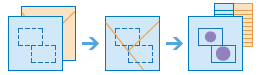
Przykłady
Miasto ma zaległe projekty konserwacyjne i chce wykorzystać budżet obywatelski przy projektach związanych z utrzymaniem lamp ulicznych oraz ścieżek rowerowych. Za pomocą narzędzia Sumuj w obrębie zostają obliczone liczba lamp ulicznych oraz mile ścieżek rowerowych w każdym okręgu, dzięki czemu można skutecznie określić priorytety projektów.
Dostawca telewizji kablowej rozpoczyna program pilotażowy, w którym zapewnia tani dostęp do Internetu uczniom o niskich dochodach. Za pomocą narzędzia Sumuj w obrębie można określić liczbę rodzin o niskich dochodach w każdym okręgu szkolnym, tak aby dostawca telewizji kablowej mógł wybrać odpowiedni okręg dla swojego programu pilotażowego.
Firma deweloperska rozważa wzniesienie w centrum miasta zabudowy o charakterze mieszanym. Firma ta może za pomocą narzędzia Sumuj w obrębie zsumować kwalifikujące się strefy w granicach miasta, aby znaleźć całkowity obszar stref o potencjale rozwojowym.
Uwagi dotyczące korzystania
Dane wejściowe dla narzędzia Sumuj w obrębie stanowią jedna warstwa powierzchniowa służąca jako granica dla podsumowywanych obiektów oraz warstwa punktowa, liniowa lub powierzchniowa do podsumowania.
Można udostępnić warstwy powierzchniowe używane na potrzeby analizy lub wygenerować kosze określonego rozmiaru i kształtu (sześciokątne bądź kwadratowe), na podstawie których będzie przeprowadzane agregowanie. Rozmiar kosza określa wielkość koszy. W przypadku agregowania w sześciokątach rozmiarem jest wysokość każdego sześciokąta. Szerokość sześciokąta wynikowego jest równa wysokości pomnożonej przez 2 i podzielonej przez pierwiastek kwadratowy z 3. W przypadku agregowania w kwadratach rozmiarem kosza jest wysokość kwadratu, która jest równa jego szerokości.
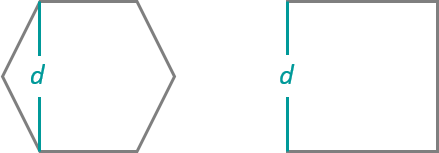
Wskazówka:
Warstwę, której nie ma w przeglądarce map Map Viewer Classic, można dodać do panelu narzędzi, wybierając w menu rozwijanym pozycję Wybierz warstwę analizy.
W zależności od typu obiektów do podsumowania w warstwie wyświetlone zostaje pole wyboru Liczba punktów, Długość linii lub Suma pól powierzchni. Pole to jest zaznaczone domyślnie i jego zaznaczenie może zostać usunięte dopiero wówczas, gdy statystyki są obliczane. Domyślna miara odległości zależy od jednostek w profilu.
| Obliczenia | Obiekty wejściowe | Domyślnie | Opcje |
|---|---|---|---|
Liczba punktów | Punkty | Brak | Brak |
Długość linii | Linie | Mile (standardowe ustawienie dla Stanów Zjednoczonych) lub Kilometry (ustawienie systemu metrycznego). |
|
Suma pól powierzchni | Obszary | Mile kwadratowe (standardowe ustawienie dla Stanów Zjednoczonych) lub Kilometry kwadratowe (ustawienie systemu metrycznego) |
|
Dostępnych jest pięć wielkości statystycznych, które możesz obliczyć dla pól liczbowych sumowanej warstwy: suma, minimum, maksimum, średnia oraz odchylenie standardowe. Każde wprowadzenie wartości w polach Pole i Statystyka spowoduje dodanie nowego wiersza do panelu narzędzia, tak aby jednocześnie można było obliczyć więcej niż jedną wielkość statystyczną. Zsumowane dane mogą być wyświetlane w tabeli lub oknie podręcznym warstwy wynikowej.
Opcjonalnie możesz zaznaczyć pole Grupuj według, tak aby statystyki były obliczane oddzielnie dla każdej unikalnej wartości atrybutu. Jeśli zostanie zaznaczone pole Grupuj według, w oknie podręcznym każdego obiektu warstwa wynikowa będzie zawierać diagramy przedstawiające podsumowanie i statystykę według wartości pola. Tworzona jest również tabela podsumowania zawierająca poszczególne obiekty i statystyki według wartości pola Grupuj według.
Jeśli jest wpisana wartość w polu Grupuj według, włączone są pola wyboru Dodaj mniejszość, większość oraz Dodaj wartości procentowe. Mniejszość i większość to odpowiednio najmniej i najbardziej dominująca wartość z pola grupuj według, gdzie dominacja jest określana z użyciem liczby punktów, długości całkowitej lub powierzchni całkowitej każdej wartości. Gdy zaznaczona jest opcja Dodaj mniejszość, większość, do warstwy wynikowej są dodawane dwa nowe pola. W polach tych znajdują się wartości z pola Grupuj według, które określają mniejszość i większość dla każdego obiektu wynikowego. Gdy jest zaznaczona opcja Dodaj wartości procentowe, do tabeli wynikowej jest dodawane nowe pole zawierające wartość procentową liczby punktów, długości całkowitej lub powierzchni całkowitej w obrębie każdego obiektu należących do wszystkich wartości z pola Grupuj według. Jeśli zaznaczone jest również pole wyboru Dodaj mniejszość, większość, do warstwy wynikowej są dodawane dwa dodatkowe pola zawierające procent liczby punktów, długości całkowitej lub powierzchni całkowitej należących do wartości mniejszości i większości dla każdego obiektu.
Jeśli jest zaznaczona opcja Użyj bieżącego zasięgu mapy, przeanalizowane zostaną tylko obiekty w warstwie wejściowej i warstwie sumowania widoczne w bieżącym zasięgu mapy. Jeśli powyższa opcja nie jest zaznaczona, analizowane będą wszystkie obiekty w warstwie wejściowej i warstwie sumowania, nawet jeśli znajdują się poza bieżącym zasięgiem mapy.
Ograniczenia
- Danymi wejściowymi granicy muszą być obiekty powierzchniowe.
- Linie i obszary są podsumowywane z użyciem proporcji, przy podsumowywaniu linii lub obszarów najlepiej jest robić podsumowanie danych bezwzględnych (takich jak populacja), a nie względnych (takich jak średni dochód).
- Nie ma możliwości usunięcia granic, które nie nakładają się na żadne punkty, linie ani obszary.
Jak działa narzędzie Sumuj w obrębie
Poniższe sekcje zawierają opis sposobu działania narzędzia Sumuj w obrębie.
Generowanie koszy
Dla obszarów agregacji można wygenerować kwadratowe i sześciokątne kosze, zamiast sumować obiekty w wejściowej warstwie powierzchniowej. Kosze są generowane w niestandardowym układzie współrzędnych odwzorowanych zachowującym powierzchnię przy użyciu określonych wymiarów przestrzennych, aby zapewnić, że rozmiary są równe i odpowiednie dla danego obszaru zainteresowania. Odpowiednie odwzorowanie równopowierzchniowe i parametry są wybierane na podstawie zasięgu geograficznego warstw wejściowych. Utworzone kosze są odwzorowywane z powrotem w układzie współrzędnych danych wejściowych, zanim zostaną użyte w analizie.
Po zakończeniu analizy wynik zostaje odwzorowany w układzie Web Mercator w celu wyświetlania (ustawienie domyślne) lub w odwzorowaniu używanej niestandardowej mapy bazowej. Odwzorowanie Web Mercator może powodować pewne zniekształcenie wyników, zwłaszcza w przypadku dużych koszy lub koszy znajdujących się w pobliżu regionów polarnych. Zniekształcenia te występują wyłącznie podczas wyświetlania i nie oznaczają, że analiza jest niedokładna.
Równania
Średnia i Odchylenie standardowe są obliczane przy użyciu średniej ważonej i ważonego odchylenia standardowego dla obiektów liniowych i powierzchniowych. Żadne wartości statystyczne dla obiektów punktowych nie są ważone. W poniższej tabeli przedstawiono równania używane do obliczania odchylenia standardowego, średniej ważonej i ważonego odchylenia standardowego:
| Statystyka | Równanie | Zmienne | Charakterystyka |
|---|---|---|---|
Odchylenie standardowe | 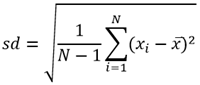 | gdzie:
| Punkty |
Średnia ważona | 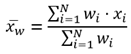 | gdzie:
| Linie i obszary |
Ważone odchylenie standardowe | 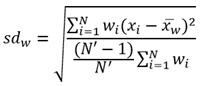 | gdzie:
| Linie i obszary |
Notatka:
Wartości null są wykluczone ze wszystkich obliczeń statystycznych. Na przykład średnia z wartości 10, 5 i null jest równa 7,5 ((10+5)/2).
Punkty
Warstwy punktowe są sumowane tylko z użyciem obiektów punktowych znajdujących się w obrębie granic danych wejściowych. Liczba punktów w granicach każdej granicy wejściowej jest uwzględniana w wynikach tylko wtedy, gdy zaznaczono pole Liczba punktów. Wyniki są wyświetlane za pomocą symboli stopniowanych.
Poniższy rysunek i tabela przedstawiają obliczenia statystyczne dla warstwy punktowej w obrębie hipotetycznych granic. Do obliczania wielkości statystycznych (Suma, Minimum, Maksimum, Średnia i Odchylenie standardowe) dla warstwy użyto pola Population (Populacja).
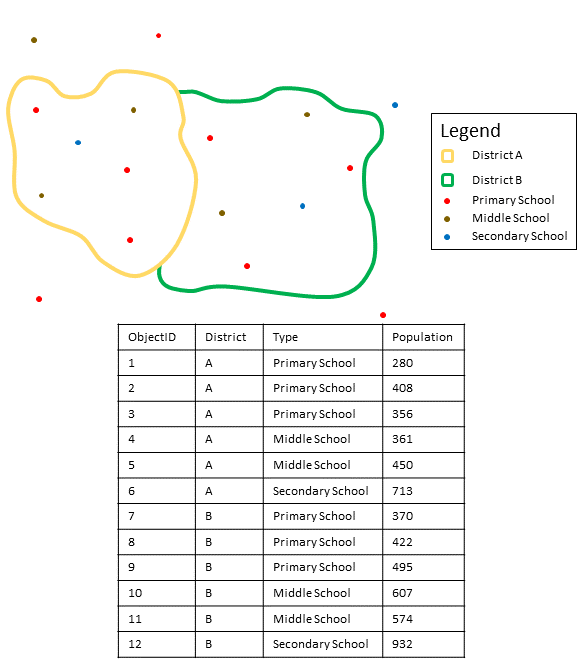
| Statystyka | Wyniki okręg District A |
|---|---|
Suma | |
Minimum | Minimum z wartości: |
Maksimum | Maksimum z wartości: |
Średnia | |
Odchylenie standardowe |  |
Rzeczywisty scenariusz, w którym możesz użyć tej analizy do określenia łącznej liczby uczniów w każdym okręgu szkolnym. Każdy punkt reprezentuje szkołę. Pole Type zawiera typ szkoły (podstawowa, gimnazjum lub liceum), a pole populacja uczniów zawiera liczbę uczniów uczęszczających do poszczególnych szkół. W powyższej tabeli są podane obliczenia i wyniki dla okręgu District A. Na podstawie tych wyników można stwierdzić, że w okręgu District A mieszka 2568 uczniów. Po uruchomieniu narzędzia Sumuj w obrębie zostaną podane również wyniki dla okręgu District B.
Linie
Warstwy liniowe są sumowane tylko z użyciem części obiektów liniowych znajdujących się w obrębie granic danych wejściowych. Sumując linie, należy korzystać z pól zawierających raczej liczności i ilości (a nie współczynniki lub wskaźniki), aby obliczenia proporcjonalne miały logiczny sens w analizie. Wyniki zawierają liczbę linii zawartych w poszczególnych granicach wejściowych i są wyświetlone z użyciem symboli stopniowanych.
Poniższy rysunek i tabela przedstawiają obliczenia statystyczne dla warstwy liniowej w obrębie hipotetycznych granic. Do obliczania wielkości statystycznych (Suma, Minimum, Maksimum, Średnia i Odchylenie standardowe) dla warstwy użyto pola Volume. Statystyki są obliczane tylko z użyciem części linii znajdujących się w obrębie granicy.
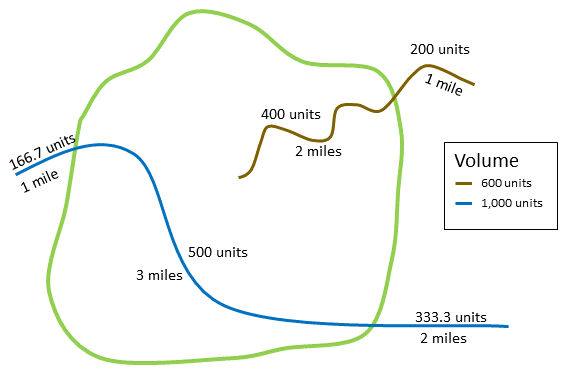
| Statystyka | Wynik |
|---|---|
Suma | |
Minimum | Minimum z wartości: |
Maksimum | Maksimum z wartości: |
Średnia | 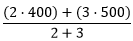 |
Odchylenie standardowe | 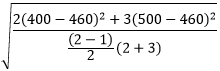 |
Rzeczywisty scenariusz, w którym możesz użyć tej analizy do określenia łącznej objętości wody w rzekach w granicach parku narodowego. Każda linia reprezentuje rzekę, której część znajduje się na terenie parku. Na podstawie tych wyników możesz stwierdzić, że w obrębie parku znajduje się 5 mil rzek i że łącznie jest to 900 jednostek.
Obszary
Warstwy powierzchniowe są sumowane tylko z użyciem części obiektów powierzchniowych znajdujących się w obrębie granic danych wejściowych. Sumując obszary, należy korzystać z pól zawierających raczej liczności i ilości (a nie współczynniki lub wskaźniki), aby obliczenia proporcjonalne miały logiczny sens w analizie. Wyniki zawierają liczbę obszarów zawartych w poszczególnych granicach wejściowych i są wyświetlone z użyciem gradacji kolorów.
Poniższy rysunek i tabela przedstawiają obliczenia statystyczne dla warstwy powierzchniowej w obrębie hipotetycznych granic. Do obliczania wielkości statystycznych (Suma, Minimum, Maksimum, Średnia i Odchylenie standardowe) dla warstwy użyto danych o populacji. Statystyki są obliczane tylko z użyciem części obszaru znajdującej się w obrębie granicy.
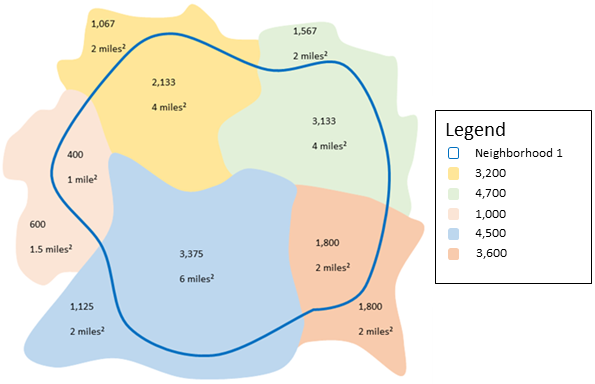
| Statystyka | Wynik |
|---|---|
Suma | |
Minimum | Minimum z wartości: |
Maksimum | Maksimum z wartości: |
Średnia |  |
Odchylenie standardowe |  |
Rzeczywisty scenariusz, w którym możesz użyć tej analizy do określenia populacji w sąsiedztwie miasta. Niebieska obwódka reprezentuje granicę sąsiedztwa, a mniejsze obszary reprezentują jednostki spisowe. Na podstawie tych wyników możesz stwierdzić, że w sąsiedztwie znajduje się 10841 osób i średnio wypada około 2666 osób na jednostkę spisową.
Podobne narzędzia
Narzędzie Sumuj w obrębie służy do obliczania statystyk dla obiektów nakładających się na warstwę granicy. Do rozwiązywania podobnych, ale nieco innych problemów, mogą być przydatne inne narzędzia.
Narzędzia analizy Map Viewer Classic
Jeśli podsumowujesz punkty i chcesz zostawić tylko granice o liczbie punktów większej od zera, użyj narzędzia Agreguj punkty.
Jeśli podsumowujesz obiekty w pewnej odległości od obiektów wejściowych, użyj narzędzia Sumuj w pobliżu.
Narzędzia analizy aplikacji ArcGIS Pro
Narzędzie Sumuj w obrębie realizuje funkcje narzędzi geoprzetwarzania Złączenie przestrzenne i Statystyka sumaryczna.
Sumuj w obrębie jest także dostępne w aplikacji ArcGIS Pro. Aby możliwe było uruchomienie tego narzędzia z poziomu aplikacji ArcGIS Pro, w aktywnym portalu Twojego projektu musi działać oprogramowanie ArcGIS Enterprise w wersji 10.5 lub nowszej. Należy się także zalogować do portalu przy użyciu konta z uprawnieniami do wykonywania standardowej analizy obiektowej w portalu.